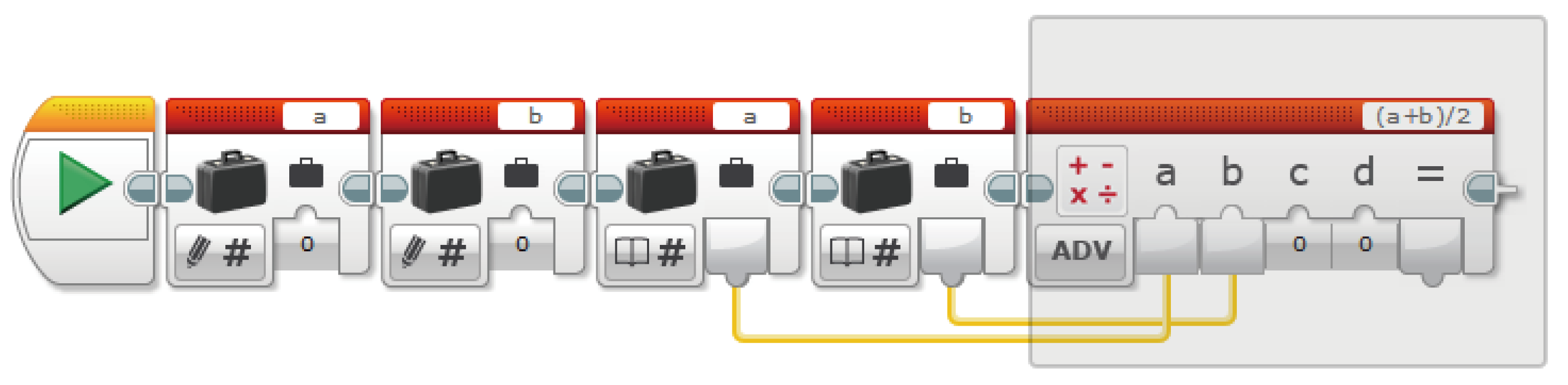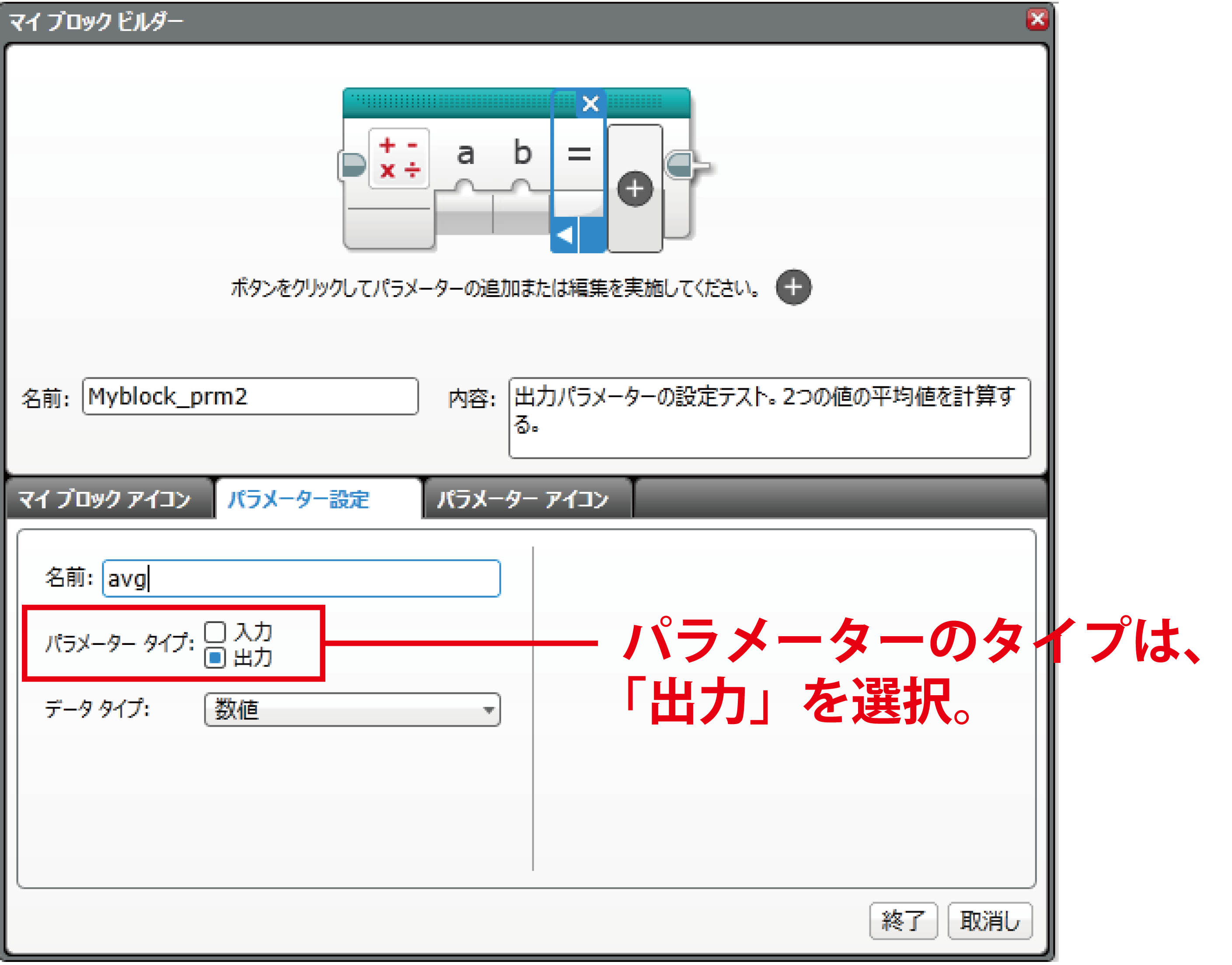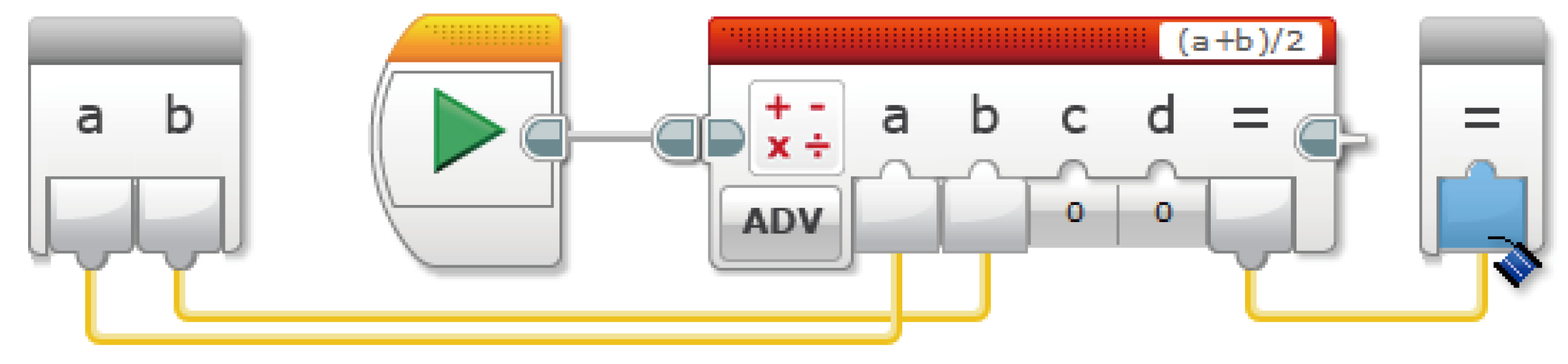2016年7月4日
- EV3ソフトウェア
- EV3技術情報
- ソフトウェア
マイブロックの作り方3-発展:出力パラメーターを設定する
EV3ソフトウェアには、マイブロックという機能があります。
ここでは出力パラメーターを設定してマイブロックを作る方法を説明します。
※出力パラメーターとは、マイブロックから得られる結果の値(戻り値)のことです。マイブロックに処理をさせるだけではなく、結果として何らかの値を取得し、以降のプログラムで利用することができます。
※マイブロックの概要・基本的な作り方についてはこちらを、入力パラメーターの設定方法についてはこちらを、ご覧ください。
1)マイブロックにするプログラムを作ります。ここでは例として、「2つの変数の値の平均値を得る」マイブロックを作成します。下図のようにプログラムを作成します。
マイブロックにする部分のプログラム(数学ブロック)を選択し、マイブロックビルダーを開きます。
2)まずは、マイブロックの基本的な情報や入力パラメーターの設定を入力します。
なお、この例のようにデータワイヤーで値が入力されているプログラミングブロックを選択してマイブロックにする場合、データワイヤー(入力されている値)の数だけ、自動的に入力パラメーターが用意されます。
3)次に出力パラメーターを設定します。
出力パラメーターを追加するには、入力パラメーターと同様に、画面上部のマイブロックアイコンの「+」をクリックします。
「パラメータータイプ」は「出力」を選択し、それ以外の項目については、入力パラメーターと同様に必要な情報を入力します。
入力が完了したら「終了」をクリックします。
※「終了」をクリックしたあとは、パラメーターの追加・削除はできません。また、パラメーターの名前・アイコンなどの情報を変更することもできません。
4)下図のように作成したマイブロックの内容が表示されます。
一番右に表示されているのが、マイブロックの出力パラメーターです。
ここでは計算結果(平均値)を出力したいので、数学ブロックの「結果」を出力パラメーターにつなぎます。
5)作成したマイブロックを使ってプログラムを作成すると、下図のようになります。2つの値を入力し、平均を計算した結果を出力パラメーターから受け取ることができるようになりました。